我们在使用一款压缩软件时,软件总是会默认将文件压缩到桌面上,但是某些时候我们需要将文件压缩到指定目录下,那么该如何操作呢?小编将结合一款Mac压缩软件BetterZip为大家进行演示。
首先,我们来一起了解一下BetterZip。这是一款备受好评的压缩软件,能够将文档压缩成诸多文件格式,例如rar、zip、tar、7-zip等等。区别于其他的Mac压缩软件,这款软件的功能更加人性化。我们在执行压缩文件的操作之前,就能够进行预设操作。
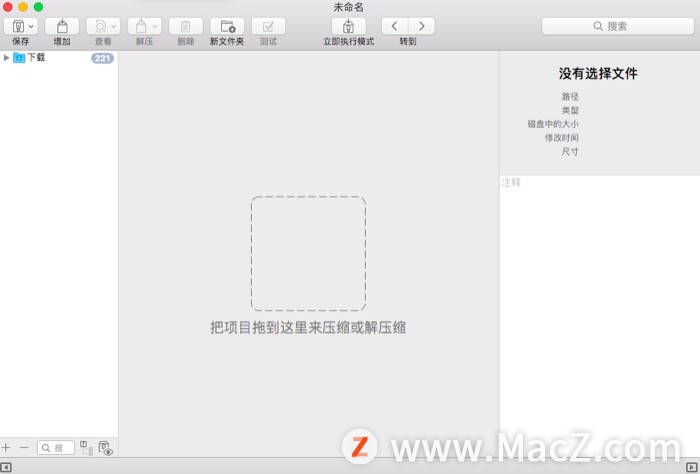
预设操作,顾名思义,就是提前将我们的压缩需求告诉BetterZip。通过设置不同的压缩条件,达到我们理想中的压缩模式。
成功运行BetterZip之后,我们点击“首选项”进入到“偏好设置”,点击“预置”选项卡,如图所示。
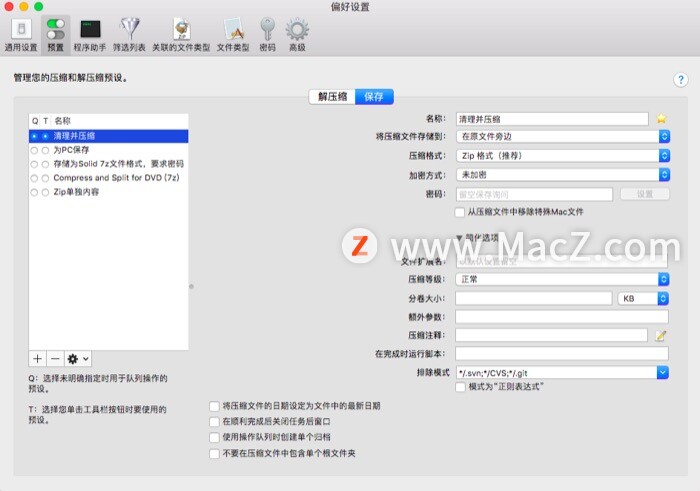
如何使用AirDrop在两台Mac之间传输文件?
我们都知道AirDrop中文叫隔空投送,是苹果公司iOS,iPadOS和macOS系统下特有的功能,用于在多台设备之间分享文件。下面分享如何使用AirDrop在两台Mac之间传输文件。
我们找到“将压缩文件存储到”这个选框,这时候我们会发现BetterZip为我们提供了三种解决方案。第一种软件默认的存储到“在原文件旁边”(即桌面上)。第二种“显示存储面板”,如果我们勾选了这个选项,那么每当我们压缩文件时,软件都会显示存储面板供我们选择保存路径。
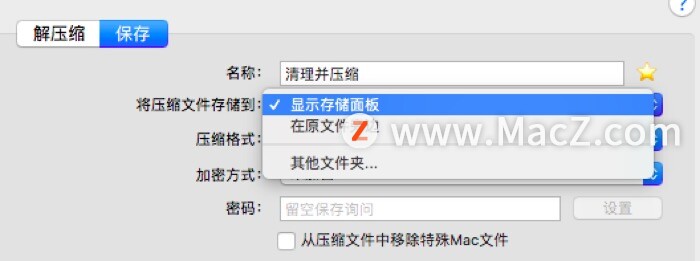
第三种“其他文件夹”,当我们点击后,BetterZip会弹出可供我们选择保存路径。这时候我们可以根据实际情况进行选择。一旦我们选中某个文件夹之后,那么之后BetterZip都会将压缩文件存储到那个文件夹下,即指定的目录下。
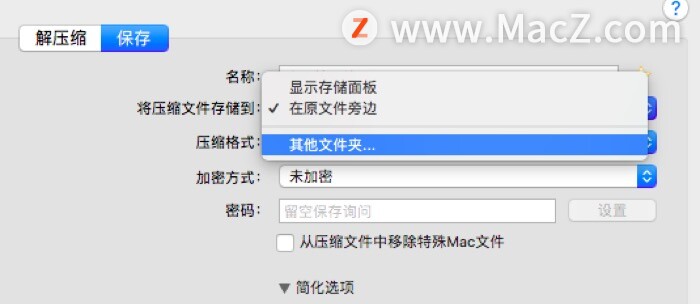
以上就是小编今天为大家分享的利用BetterZip设置“压缩文件到指定目录下”的全部操作内容,设置起来十分简单。想了解更多关于Mac相关知识,请关注我们吧!
在苹果Mac上如何指定发送邮件的时间?
「预约安排寄信」这个功能虽然不是人人都用得到,但是对于上班族而言,预约安排寄信的功能非常好用,利用 Gmail 其实就可以完成预约安排寄信的功能,小编跟大家聊聊使用 Gmail 的网页版以及使用 Mac 做到预约安排寄信的方法。



![[MAC] 小技巧– 有边打边,轻松打出不会念的字](https://diannao-1300951004.cos.ap-guangzhou.myqcloud.com/images/2025/03/2082851322846801796.png)


